Вчера мы рассказывали, как включить вызовы Wi-Fi на iPhone, iPad или Apple Watch. Сегодня мы расскажем, как включить вызовы на других устройствах.
Для вызова по Wi-Fi необходимо, чтобы iPhone был включен и подключен к той же сети Wi-Fi, что и iPad, для совершения вызова. Однако с помощью вызовов на других устройствах вы сможете принимать и принимать телефонные звонки, даже если ваш iPhone не находится рядом или даже не включен.
Следуйте инструкциям по включению этой удивительно удобной функции.
Как включить «Звонки на другие устройства», такие как iPad или Mac
- Убедитесь, что на вашем iPhone включена функция Wi-Fi Calling. Хотя это и не является обязательным требованием, поддержание вызовов Wi-Fi на iPhone позволит iPad, Apple Watch или Mac совершать и принимать телефонные звонки, когда iPhone выключен. Подробнее о том, как включить Wi-Fi-звонки, читайте здесь.
- На iPad перейдите в «Настройки»> «FaceTime»> «Звонки с iPhone» и убедитесь, что он включен. На Mac нажмите Space + Пробел и введите FaceTime. Оттуда коснитесь FaceTime в верхнем левом углу, «Настройки», и выберите «Звонки с iPhone».
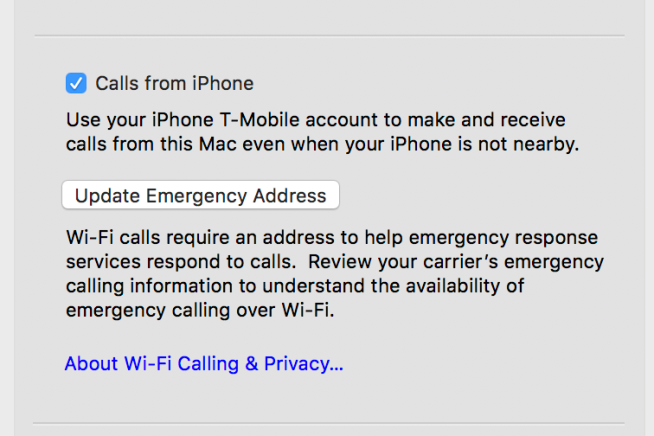
Если включен Wi-Fi-вызов, теперь вы сможете совершать звонки со своего iPad или Mac без необходимости использования iPhone. В противном случае вы будете ограничены диапазоном вашего iPhone. И точно так же, как звонки по Wi-Fi, вы сможете брать свой iPad или Mac в другие страны и по-прежнему иметь возможность совершать телефонные звонки, пока ваш iPhone находится в стране происхождения и включен.
В вашей стране вы сможете совершать телефонные звонки со своего iPad или Mac, даже если ваш iPhone выключен.
Использование вызовов на других устройствах и звонков через Wi-Fi — действительно мощный инструмент, позволяющий максимально эффективно использовать ваши устройства в плане вызовов. Он предлагает гораздо больше гибкости, чем вы обычно, и, самое главное, это бесплатно (если только ваш оператор не берет плату за звонки Wi-Fi).
Вы можете управлять вызовами на других устройствах на вашем iPhone, зайдя в Настройки> Телефон> Звонки на другие устройства.
Для получения дополнительной помощи, чтобы получить максимальную отдачу от ваших устройств Apple, ознакомьтесь с нашим руководством, а также со следующими статьями:
- Как включить вызовы Wi-Fi на iPhone, iPad или Apple Watch
- Как чистить кабели Apple, клавиатуры, мыши, трекпады и многое другое
- Как почистить грязные AirPods и чехол для зарядки
- Как использовать Scribble на Apple Watch, чтобы текст без голоса
- Как синхронизировать вашу локальную библиотеку iTunes, когда вы подписаны на Apple Music
- Как отключить значки уведомлений приложения на iPhone
- Как заполнять кольца активности Apple Watch во время путешествий по часовым поясам
- Как транслировать Apple Music на Apple Watch Series 3 без iPhone






